【ホール管理業務】反響板の清掃
管理ホールの反響板清掃を行いました!
清掃業者の入らないホールは管理者が清掃することになります。

反響板といえば合唱や吹奏楽の催事でよく使用しますが、とても大きく掃除をするのも大変です。
もちろん手の届くところはそのまま雑巾で水拭きしたり、脚立に乗って清掃したりできますが、高さもあり、非常に危険も伴う作業です。
また、どうしても届かない高さのところもあります。
反響板の埃は下から見ても、よく見ると結構目立つのです。
多分あまり気にしないので気づかないかもしれませんが・・・。
どうにかあの埃を取りたいなあ、と考えましたが、安全で綺麗にする方法はないかと・・・。
そこでひらめいたのが、ギャラリーすれすれで収納されるので、
収納時にギャラリーから掃除すれば簡単にできるのではないかと思いました!
実際にギャラリーに行ってみると意外に近く、簡単に掃除することができました。

手も届く範囲でしたので、簡単に手の届く場所はそのまま水拭きを行いました。
安全を考慮し、少し遠いところは水を含ませたモップで掃除することにしました。
しかし、問題は操作盤での操作があることと、何回も行き来してモップを洗わないといけないこと、階段の昇降を何回したんだろう?
さらに写真の反対の下手側の側反はギャラリーに金網があり、なかなか手が届かないので、少しづつ何度も反響板を動かして清掃しました。
そして下手からギャラリーには上がれないのでそれこそ何度も往復しました。
かなりハードな掃除になり、もちろん1日では終わりませんでした。
なかなか手の届かない所も、ふと汚れが目に入ってしまううこともあるので
利用者の目線では見えるところも、普段から出入りしている我々は気付かないことも多いのではないかと思います。
気持ち良く利用していただけるように、清掃面も気を遣っていきたいと思います。
合唱部や吹奏楽部などの定期演奏会で演出をお考えの際は、弊社に照明・音響のオペレートをお任せください!
Twitter:https://twitter.com/fukushimaRKB
Instagram:https://www.instagram.com/fukusima.rkb
Youtube:https://www.youtube.com/channel/UCLfdVgBiiisgbSmWGOv8-lw/?disable_polymer=true
【トレーニング】音響シミュレーションソフト SoundVision②
こんにちは!
最近は天候が不安定で、良いお天気が見られませんね…
通勤・通学の際は、くれぐれもお気をつけください!
今回も、前回に引き続き「SoundVisionの操作方法」について行っていきます!
前回は床面を作りましたので、今回は壁を作っていきたいと思います。
壁を作って行きましょう!
①床面を作った時と同じようにsurfaceで作っていきます。
新しくsurfaceを開いて名前を付けてください。
どこから作成しても構いませんが、今回は左側から作っていきます。
Point1から順に数値を入れていき、壁の高さは10mにします。
作るときは反時計回りに数値を入れていきますので、床面の左下(Point1)から反時計回りに数値を入れていきたいと思います。
なので、床面のPoint1と同じ数値になります。
同じ数値がある場合は「ポイント」にカーソルを合わせると黄色い丸が出てくるので、
クリックしてPoint1へドラック&ドロップでに簡単に数値を入れることが出来ます!
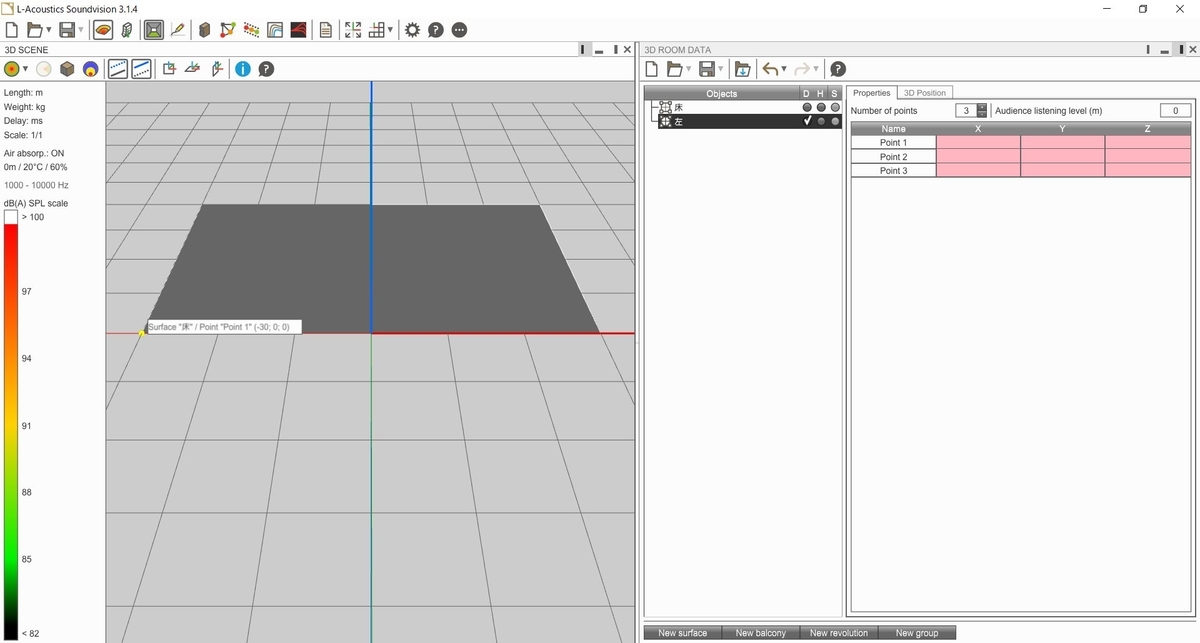
Point2は床面のPoint4と同じ数値。
Point3はX・YはPoint2と同じで、高さ(Z軸)に10。
Point4はX・YはPoint1と同じで、高さ(Z軸)に10。
いかがですか?
4ポイント数値が入れば、壁が出来上がると思います。
この段階で、壁の色が薄ければ大丈夫です。
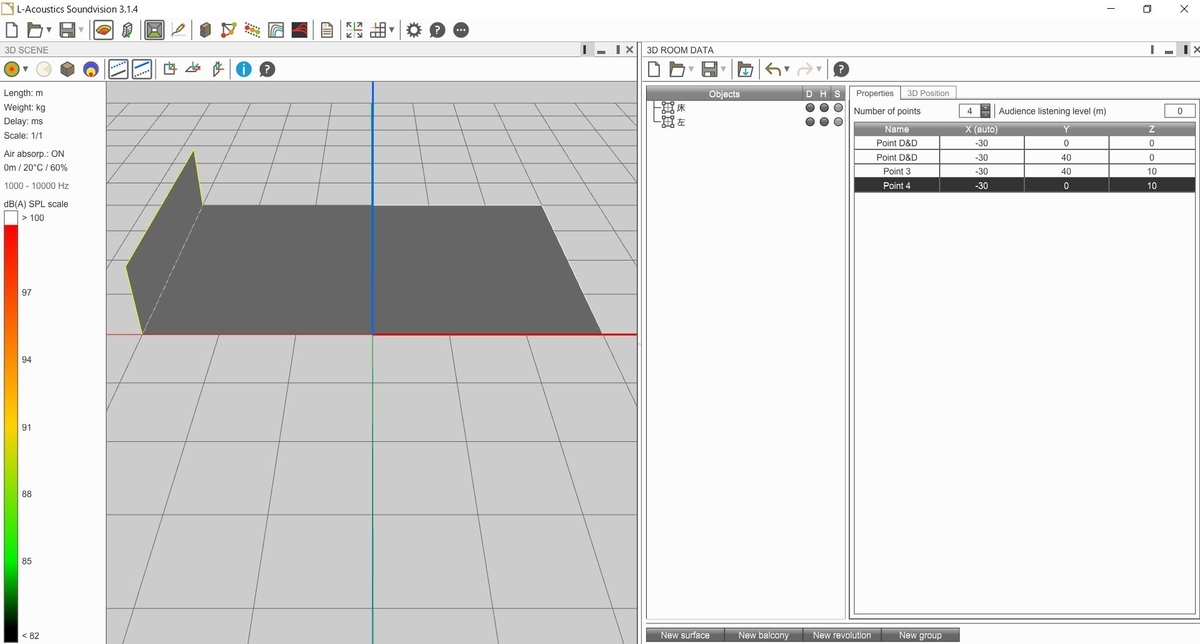
②次に正面の壁を作っていきます。
先程と同じ要領で新しくsurfaceを作り、左下(床面のPoint4)から反時計回りに数値を入れていきます。
Point1は床面のPoint4と同じ数値。
Point2は床面のPoint3と同じ数値。
Point3はX・YはPoint2と同じで、高さ(Z軸)に10。
Point4はX・YはPoint1と同じで、高さ(Z軸)に10。
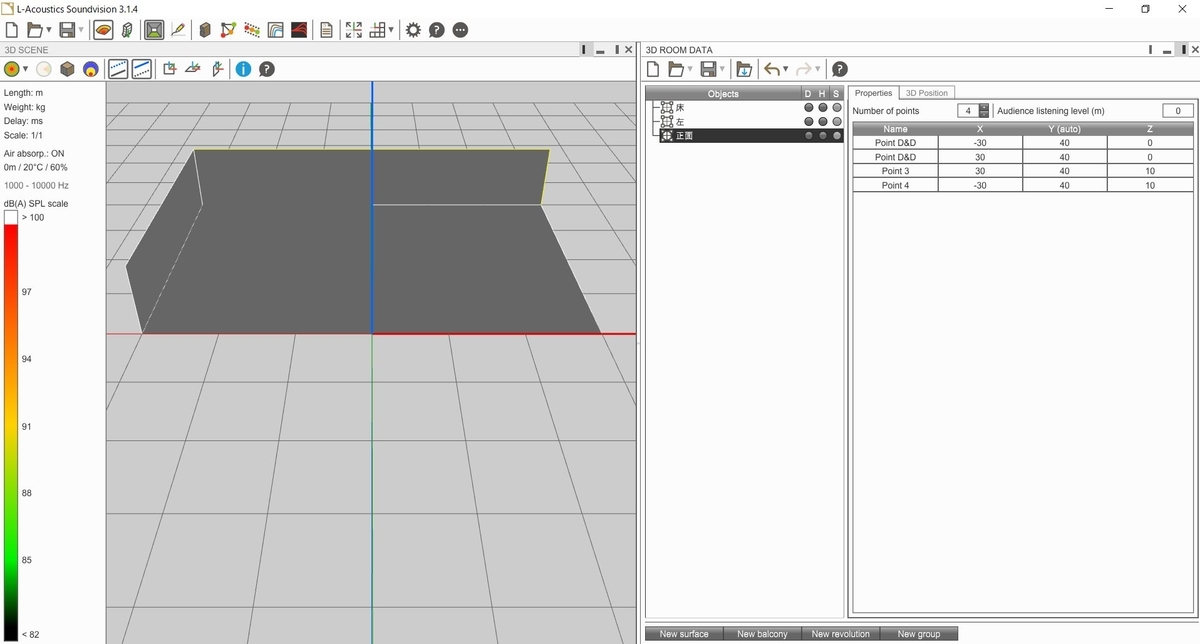
③次に右側を作っていきます。
Point1は床面のPoint3と同じ数値。
Point2は床面のPoint2と同じ数値になります。
Point3はX・YはPoint2と同じで、高さ(Z軸)に10。
Point4はX・YはPoint1と同じで、高さ(Z軸)に10。
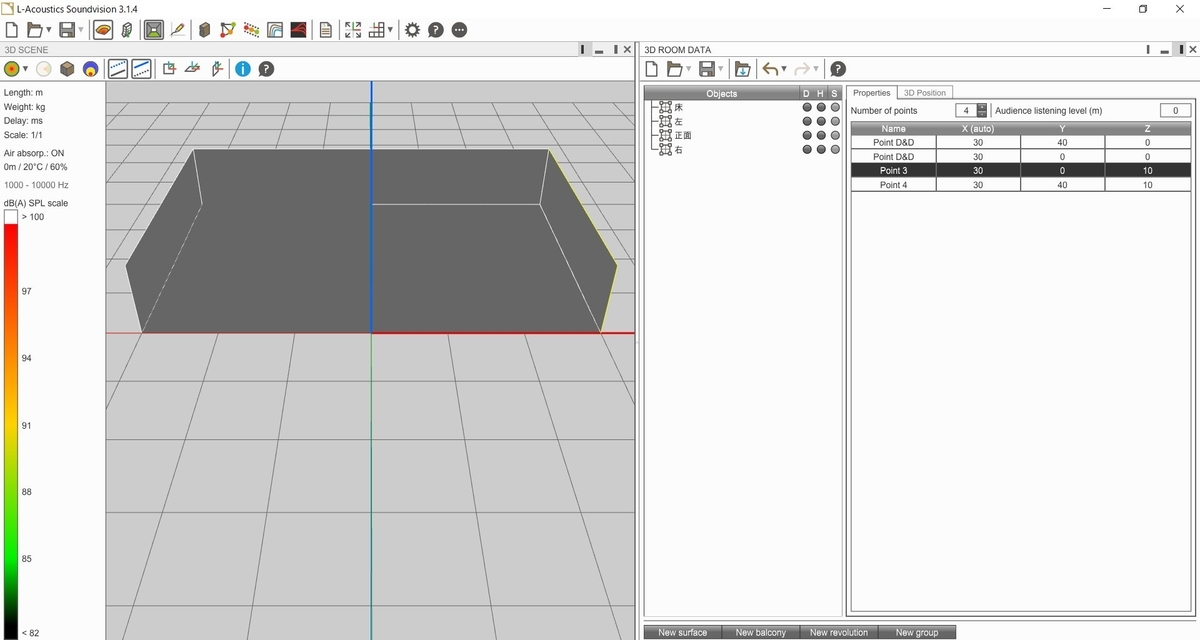
④最後に前面を作ります。
前面の4ポイントはすべて数値が分かるのでドラック&ドロップで入れていきます。
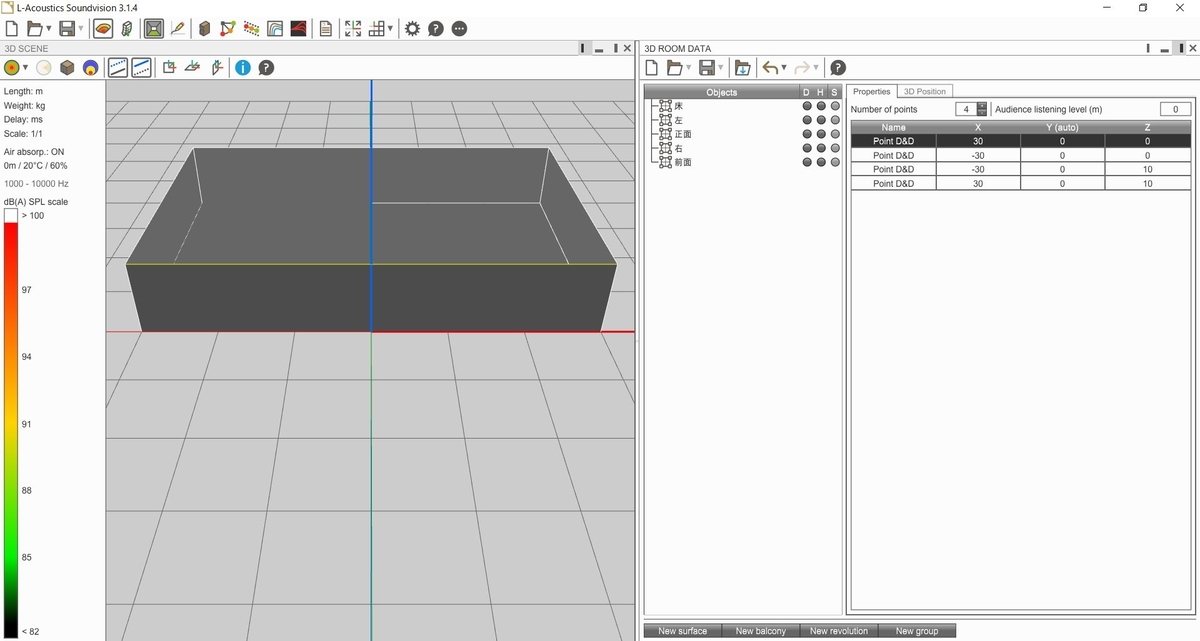
いかがですか?
4面の壁が出来上がりましでしょうか?
次回は少々レベルアップして広い会場を作っていきたいと思います!
ぜひ、ご覧ください!
Twitter:https://twitter.com/fukushimaRKB
Instagram:https://www.instagram.com/fukusima.rkb
Youtube:https://www.youtube.com/channel/UCLfdVgBiiisgbSmWGOv8-lw/?disable_polymer=true
うらかた豆知識 vol.3
舞台吊物について
みなさんこんにちは!
少し期間が空きましたが、今回は前回からの続きということで舞台の吊物機構について紹介していきます。
吊物機構とは!
簀の子(すのこ)に取り付けられた滑車からワイヤーロープで吊下げられている諸設備です。
私が今まで見た吊物機構の多くは電動か手動による”カウンターウェイト方式”でしたが、最近では油圧方式による吊物機構も採用されているようです。

こういったように舞台の上部に幕や照明の機材が吊ってあること見たことありませんか?
もちろん上のバトンまで脚立などで登って吊っているわけではなく、バトンが昇降しています。
その原理はこのようになっています。

(説明は手動のものになっています)
舞台の下手または上手袖に吊物昇降用の引き網の設備があり、画像のようになっています。
バトンに吊下げられた重量と網元のバランスをとるために”鎮(しず)”と呼ばれる重りをのせていきます。
そして、網元にある太めの前後2本のロープが引綱で、手前を引くとバトンが降りて、奥を引くとバトンが上がるという仕組みになっています。
実際にやってみるとこれが大変なんですよ(笑)
力が無いとなかなか降りてこないなんてよくあります。
今回は吊物の機構についての紹介でした。
このバトンに様々なものを吊っていくのですが、次回はその中でも種類がある幕類について紹介していけたらと思います。
それでは、ありがとうございました。
Twitter:https://twitter.com/fukushimaRKB
Instagram:https://www.instagram.com/fukusima.rkb
Youtube:https://www.youtube.com/channel/UCLfdVgBiiisgbSmWGOv8-lw/?disable_polymer=true
【トレーニング】grandMA2 onPC command wing ①
みなさんこんにちは
最近久しぶりにホールに入ってシーリング室やピンルームまで行くのにへとへとになります。
最近猛暑が続いているのでこまめな水分補給・休憩を取って体調管理にも気を付けましょう。
さて本題ですがgrandMA2 onPC command wingの使い方について説明していきたいと思います!
まずgrandMA2 onPC command wingとは?
一般照明はもちろんLED、ムービングまで操作することが可能な調光卓です!
卓と、PCのソフトを使って使用します。
パッチの仕方
1. Setupを開く

2. Patch & Fixture Scheduleでパッチする
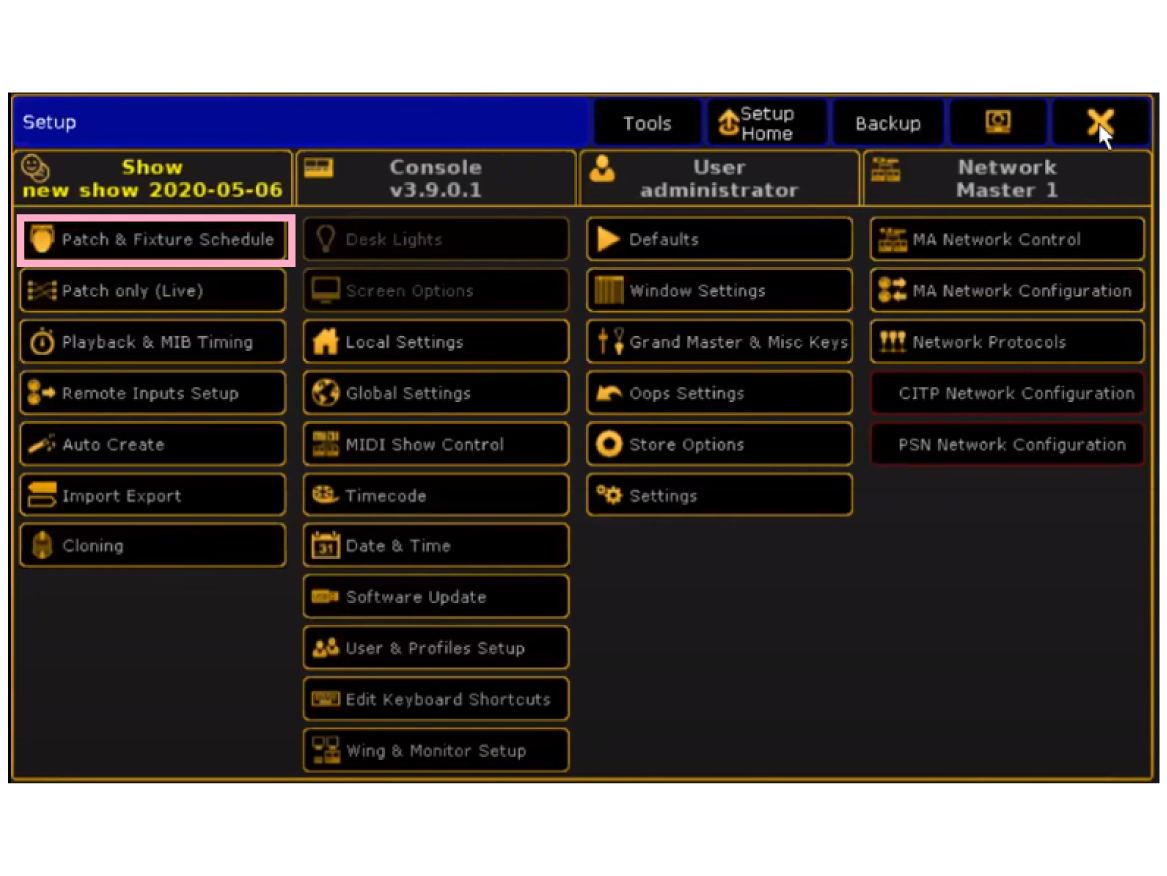
3. Layer Nameで灯体の種類の名前を付ける
後ほどGroup機能を使用する際にこの名前がでてくるので簡潔で分かりやすい名前にしましょう!
例として今回は「BMFL EV」とします。
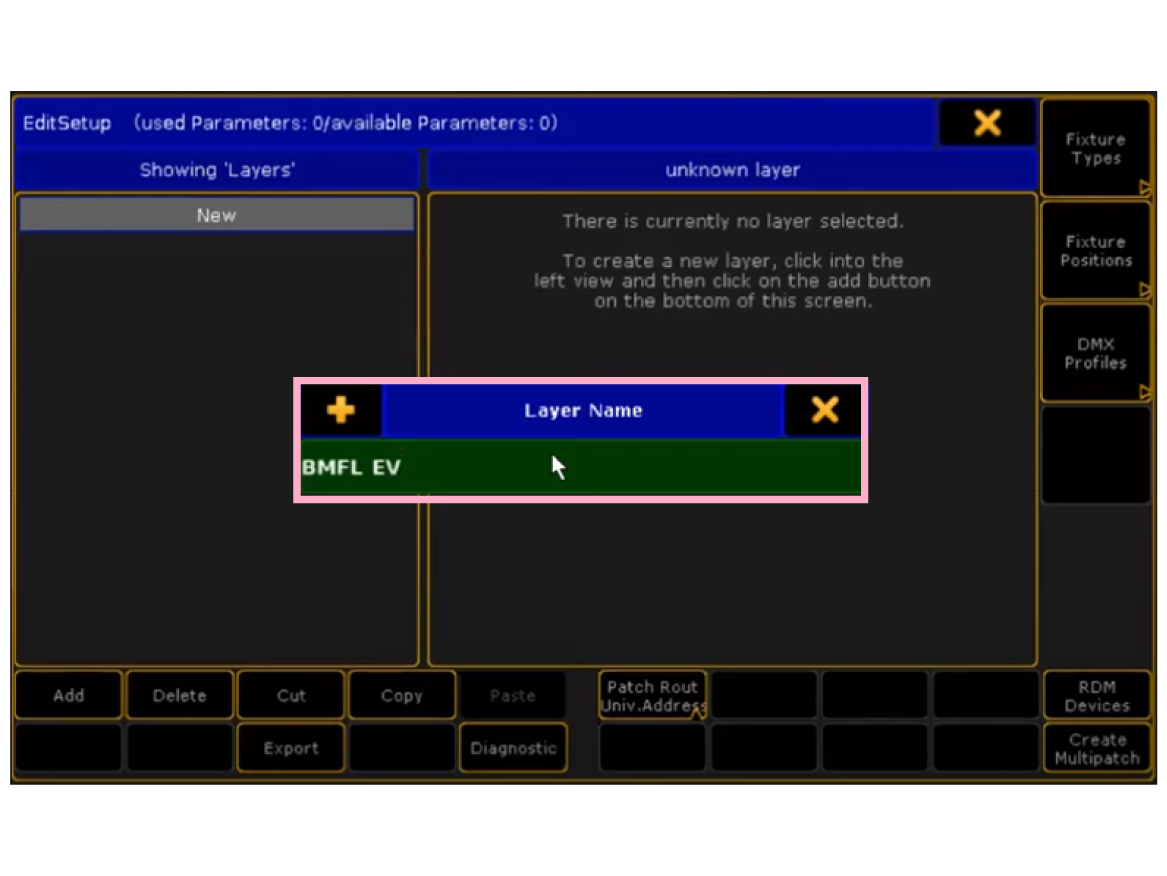
4. Fixture(灯体)を選ぶ
- FromLibrary:機材(一般照明以外)を選ぶ
- 2 Dimmer 00 (DMX 1):一般照明を使用する際はこちらを選択
例としてBMFL EVを使用しているのでFromLibraryをここでは選びましょう!

☆機材を選択するときは検索をかけよう!
- Manufacture:メーカー名(今回はRobe)
- Fixture:機材名(今回はBMFL EV)
メーカー名が分からない場合はManufactureを入れなくてもFixtureだけで検索できます!

☆モードに注意しましょう!
モードによってDMXの数が違うので、自分の使用する機材のモードを確認して選びImportを押しましょう!
5. FixtureWizardの設定
 Fixturetype、Nameは特に気にせず、その下の項目から注意して進めます。
Fixturetype、Nameは特に気にせず、その下の項目から注意して進めます。
- Quantity:台数(例:2台にしたい場合は2を入力)
- FixtureID:テンキーを使用する際に役立つのでIDを設定しておくと便利です!(通し番号でもなんでもOK)
- ChannelID:一般照明を使用する際はChannelIDを使用します。ムービング系の時は使用しません!
- PatchBreak 1:ユニバース兼アドレス設定。ここでパッチを合わせます。1.001は1ユニバースのアドレス1番になります。(例:2ユニバースのアドレス50番にしたい場合は2.050)
設定が完了したらApplyを押します。
そうすると画面右側にBMFLが2台設定されています。

Showing’Layers’のNewを選択した状態で
Add Layerを選択すると灯体の名前を付けるところから始まります。

上記事項を繰り返します。
以上でパッチは終了となります!
次回はパッチの修正などを紹介できればと思います!
Twitter:https://twitter.com/fukushimaRKB
Instagram:https://www.instagram.com/fukusima.rkb
Youtube:https://www.youtube.com/channel/UCLfdVgBiiisgbSmWGOv8-lw/?disable_polymer=true
最近の催事は……
今年の演奏会
管理で入っているホールで観客の入る公演が再開されるようになっ
そのほとんどが市内の高校のクラブ活動の発表公演で、合唱、
例年であれば、
そして、感染症対策としてさまざまな制約がある中でも、
感染症対策のガイドラインは、
そのためか、こみ上げてくる気持ちが抑えられず、
おそらくは3年生でしょうが、
コロナウィルスの影響でみなさん大変な思いをしている中ですが、

Twitter:https://twitter.com/fukushimaRKB
Instagram:https://www.instagram.com/fukusima.rkb
Youtube:https://www.youtube.com/channel/UCLfdVgBiiisgbSmWGOv8-lw/?disable_polymer=true
残暑お見舞い申し上げます

平素は格別のお引き立てを賜り、厚く御礼申し上げます。
暦の上では立秋を過ぎましたが、秋とは名ばかりの暑い日が続いております。
厳しい残暑が続いておりますので、新型コロナウイルスの終息を願うとともに、皆様どうかご自愛くださいますようお祈り申し上げます。
今後とも変わらぬご愛顧のほどひとえにお願い申し上げます。
Twitter:https://twitter.com/fukushimaRKB
Instagram:https://www.instagram.com/fukusima.rkb
Youtube:https://www.youtube.com/channel/UCLfdVgBiiisgbSmWGOv8-lw/?disable_polymer=true
【トレーニング】音響シミュレーションソフト SoundVision①
こんにちは!
猛暑が続きますが、いかがお過ごしですか?
今年は新型コロナウイルスの影響で外出自粛が続き体が外の暑さに慣れていないので、体調には十分にお気を付けください!
今回は、前回のブログでも少し書きましたが音響の3Dシミュレーションソフト「SoundVision」の操作方法について書いていきたいと思います!
SoundVisionとは
客席にきちんと音が届いているか、音圧レベルがどのくらいなのかをシミュレーションすることが出来るソフトウエアです。
シミュレーションするにはまず会場(客席)を作るところから始めます。
今回は、操作に慣れるため少し簡単すぎるかもしれませんが四角(エリア)を作ってみましょう!
SoundVisionを開きましょう!
SoundVisionを開くと以下のような画面になるかと思います。
会場を作成するのに、今回は2つ必要な画面があります。
「Display 3D SCENE」と「Display3D ROOMDATA」です。
もしこの画面が出ていない場合は「Display 3D SCENE」と「Display3D ROOMDATA」をクリックで開いてください。(下部画像参照)
それぞれ、再度押すと消えます。


四角を作っていきましょう
3DROOMDATAのNew surfaceでエリアを作っていきます。
New surfaceをクリックするとSurfaceが出来ます。(下部画像右側参照)
名前を付けることができ、日本語も対応しています。
作成したSurface欄の右側にある丸にチェックを入れることで、Surfaceの表示・非表示等を切り替えることができます。
D:有効・無効 H:表示・非表示 S:Audienceの表示・非表示

今回は「幅60m、縦40m」の四角を作ります。
X軸=赤、Y軸=緑、Z軸=青、それぞれ太線が正の値、細線が負の値になります。
Y軸の正の値方向に客席を作ります。
Point1からX,Y,Zに数値(座標)を入れていきます。
数値を入れる際の注意点があります。反時計回りで入れていきましょう。
反時計回りで入れていけば、どこから始めても構いません。
今回は左下から反時計回りに入れていきました。
いかがでしょうか、四角は出来ましたか?
ちなみに、時計回りで書くのと、反時計回りで書くのとではSurfaceの色が違います。
反時計回りで書くと色が薄くなり、時計回りで書くと色が濃くなります。(下部画像参照)
色の薄い方が「表」、濃い方が「裏」になっています。


表側でないとスピーカーを設置した際に、音圧レベルを確認することが出来ません。

さて、今回は四角が書けたところで、ひとまずここまで!
次回は側面を作っていきます!
Twitter:https://twitter.com/fukushimaRKB
Instagram:https://www.instagram.com/fukusima.rkb
Youtube:https://www.youtube.com/channel/UCLfdVgBiiisgbSmWGOv8-lw/?disable_polymer=true